VMware Fusion Pro 13是一款功能强大的虚拟机软件,在Mac上可以运行多个操作系统,包括最新的macOS Monterey和Windows 11,提供了全新的虚拟机创建向导、强大的性能、安全性和云集成功能,可以帮助开发人员、IT专业人员和企业用户提高工作效率和安全性。
本软件测试环境14.0系统!,M电脑的记得安装arm的镜像去!(下载错镜像肯定安装不上)

VMware Fusion 13.x Pro部分许可证密钥 自测是否有效(安装包里提供更多密钥)
4A4RR-813DK-M81A9-4U35H-06K3D
NZ4RR-FTK5H-H81C1-Q30QH-1V5LA
4C21U-2KK9Q-M8130-4V2QH-CF310
MC60H-DWHD5-H80U9-6V85M-8580D
JU090-6039P-08409-8J0QH-2Yr7F
4Y09U-AJK97-089Z0-A3054-83KeA
软件介绍
VMware Fusion 可以帮助用户在mac上安装windows、windows10、ubuntu、centos、深度Linux(Deepin)等一百多种操作系统,最重要的是无需重启电脑切换系统,可以和macOS系统同时运行,就类似于macOS安装了一个应用。对于家庭用户来说足够简单,对于IT专业人员,开发人员和企业来说足够强大。
主要特点:
1. 支持多种操作系统:VMware Fusion Pro for Mac支持Windows、Linux和其他几十种操作系统,可以在Mac上同时运行多个虚拟机。
2. 高性能:VMware Fusion Pro for Mac采用了全新的虚拟化技术,可以实现高性能的虚拟化,保证了虚拟机运行的流畅性和稳定性。
3. 强大的功能:VMware Fusion Pro for Mac具有强大的功能,包括Snapshots、Clones、Linked Clones、Virtual Network Editor等,可以实现虚拟机的复制、管理和网络配置等操作。
4. 简单易用:VMware Fusion Pro for Mac拥有直观的用户界面,可以轻松创建、运行和管理虚拟机,同时还提供了详细的使用说明和帮助文档,让用户可以轻松上手。
5. 安全性高:VMware Fusion Pro for Mac提供了安全的虚拟化环境,可以隔离不同的虚拟机,防止恶意软件和病毒的传播。
总之,VMware Fusion Pro for Mac是一款功能强大、易于使用和安全可靠的虚拟机软件,适合任何需要在Mac上运行多个操作系统和应用程序的用户使用。
VMware安装方法
1.下载完成后打开镜像包,双左拖右完成安装

2.打开vmware fusion 13许可协议,点击同意

3.跳出注册页面,返回镜像包,双击打开VMware Fusion 序列号,

4.将VMware Fusion 注册码复制到注册页面,点击继续

5.勾选权限,输入开机密码,结束

6.开启VMware Fusion的辅助功能!

7.打开系统偏好设置-- 辅助功能-- ☑️ 勾选 VM


8.安装你的镜像文件吧!(这步比较简单,就不写教程了)

WIN镜像去哪下载?
旧站:https://msdn.itellyou.cn/
新站:https://next.itellyou.cn/Original/Index
2⃣️HelloWindows 链接:https://hellowindows.cn/

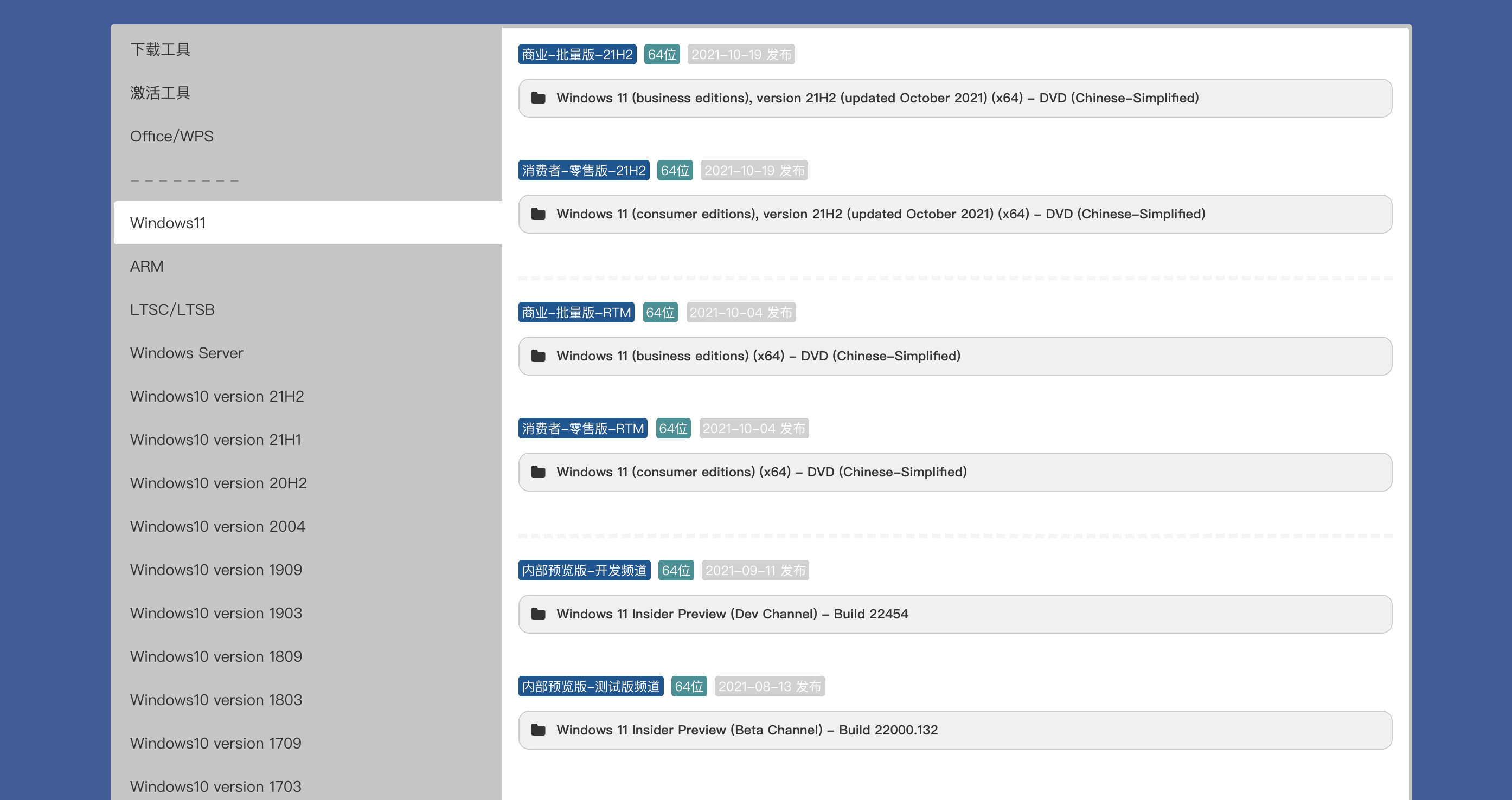
以下是我列举的一些镜像地址:(迅雷可下)
Windows10 消费者版(家庭版、家庭单语言版、教育版、专业版、专业教育版、专业工作站版)
SHA-1: A92C4A24256C98F91D072EBFE71E0959B2C437188CF08E15497B975ED03EFBC9
架构:x64 文件大小:6.24 GB
ed2k://|file|cn_windows_10_consumer_editions_version_20h2_updated_march_2021_x64_dvd_44f9742b.iso|6239178752|95C7446B595A91FC39A425B0096BB50D|/Windows10 商业版(教育版、企业版、专业版、专业教育版、专业工作站版等)
SHA-1: 43200F24F7D340C7A3117A721F2A4A4D1D64F50256DCD67C95A01EA631E00622
架构:x64,文件大小:6.07 GB
ed2k://|file|cn_windows_10_business_editions_version_20h2_updated_march_2021_x64_dvd_ca61aaaa.iso|6074574848|B6741C4E4B09337471B02DC95E953992|/
安装win系统过程如果出现如下错误

解决办法:请到
安全性与隐私点击允许

应用截图
更新说明
支持新的客户机操作系统
- Microsoft Windows 11
- Microsoft Windows Server 2022
- RHEL 9
- Debian 11.x
- Ubuntu 22.04
支持 Apple Silicon Mac
- Fusion 现在支持在 Apple Silicon Mac 上运行 Arm 虚拟机
适用于 x86 和 Apple Silicon 的通用软件包
- 提供适用于 Intel 和 Apple Silicon Mac 的单个通用软件包 (.dmg)。
全新虚拟可信平台模块 2.0
- Fusion 现在提供虚拟可信平台模块(版本 2.0)设备,以支持 Windows 11 以及需要 TPM 的其他操作系统。
新的完全或快速加密功能
- 现在,您可以在安全性(完全)和性能(快速)加密选项之间选择。
改进了图形支持:OpenGL 4.3
- Fusion 现在支持将 OpenGL 4.3 用于 Intel Mac 上的 Windows 和 Linux,以及 Apple Silicon Mac 上的 Linux arm64 虚拟机。
支持 WDDM 1.2
- Fusion 现在支持将 WDDM(Windows 显示驱动程序模型)版本 1.2 用于虚拟机。
支持 vSphere 8 和 ESXi 8
- 除了 ESXi 主机的标准电源操作外,Fusion 13 还支持:
- 连接到 ESXi 8 主机或 vCenter Server 8
- 在 ESXi 和 Fusion 之间上载或下载虚拟机(目前仅限 Intel Mac)
- 通过本地桌面在远程服务器上创建新虚拟机








评论(2)
Windows 10, version 22H2 (updated Jan 2023) (ARM64) - DVD (Chinese-Simplified)
m3的 air 安装系统过程中蓝屏咋回事?
安装11 arm不支持10